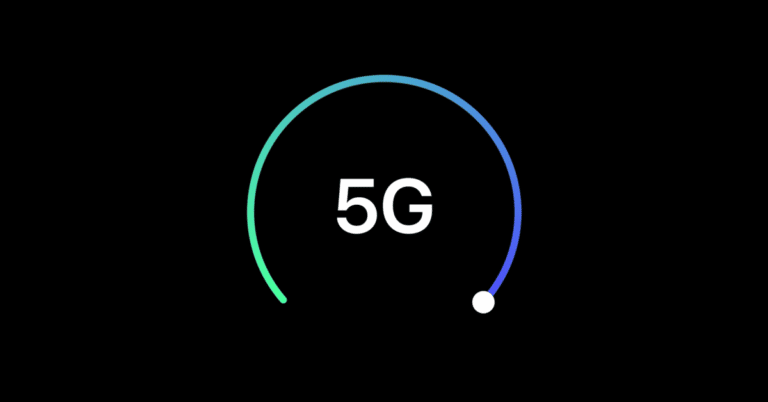JPG în PDF: Cum să convertiți imaginea în PDF gratuit
Dacă convertiți JPG în PDF, aveți două avantaje: puteți comprima fișierul PDF, obținând astfel o dimensiune mai mică a fișierului decât JPG și, astfel, calitatea originală a fișierului în format PDF va fi păstrată, ceea ce nu este cazul cu JPG. De asemenea, poate doriți să convertiți fișierele imagine în PDF, deoarece multe pagini scanate sunt adesea salvate în format JPG, care nu este orientat spre citire. Respectați acest ghid în timp ce vă ghidăm prin metodele prin care puteți converti JPG în PDF.
JPG în PDF: cum se face conversia
Convertiți JPG în PDF prin intermediul site-ului web
Prima metodă vă permite să convertiți fișiere JPG în PDF online. Cea mai bună parte este că funcționează la fel pe toate platformele majore, inclusiv Windows 10, macOS, Android și iOS. Urmați acești pași.
- Accesați hipdf.com și selectați Imagine în format PDF.
- În ecranul următor, selectați JPG în PDF.
- Apoi selectați Alege fișierul apoi selectați fișierul pe care doriți să îl convertiți.
- Așteptați descărcarea fișierului. Odată descărcat, apăsați Converti. Când conversia este finalizată, apăsați Descarca.
Convertiți JPG în PDF pe computerul dvs. offline
Dacă doriți să convertiți în mod special fișiere JPG în PDF pe computerele dvs., această metodă vă va permite să o faceți pe Mac sau Windows fără a fi nevoie să instalați o aplicație terță parte. Urmați acești pași.
- Dacă utilizați un computer Mac, deschideți fișierul JPG în studiu.
- Apoi faceți clic pe fișier > în meniul derulant, selectați Exportați în PDF. Acum schimbați numele și eliminați extensia jpg> faceți clic record.
- Dacă utilizați Windows 10, deschideți fișierul JPG și rulați comanda Print, de ex. Ctrl + P.
- În setările imprimantei, selectați Imprimare PDF în format PDF. Verificați dimensiunea și dimensiunea fotografiei dorite pentru PDF tipărire.
- Pe pagina următoare, introduceți numele fișierului > selectați locația unde doriți să salvați fișierul> apăsați record.
Convertiți JPG în PDF pe iPhone
- Descărcați fotografii PDF: Scanner Converter din App Store.
- deschis aplicație și apăsați rola aparatului foto.
- acum selectați imaginea doriți să convertiți> apăsați selecta. După ce imaginea este procesată, apăsați Creați PDF.
- Pe pagina următoare, Introdu numele a fișierului PDF. Setați orientarea și marginile dacă doriți. Odată setat, apăsați Creați PDF.
- Odată ce documentul PDF este creat, selectați-l> apăsați Acțiune > selectați Salvați în fișiere.
- Fișierul dvs. convertit va fi salvat acum în aplicația Fișiere de pe dispozitivul dvs. iOS.
Convertiți JPG în PDF pe Android
- Descărcați Image to Image to PDF Converter de DLM Infosoft de pe Google Play.
- Odată ce aplicația este instalată, deschis în ecranul principal, apăsați + pictogramă jos> selectați fișierul JPG pe care doriți să îl convertiți.
- După efectuarea selecției, apăsați tasta Pictogramă PDF sus dreapta> introduceți detalii PDF> apăsați bine.
- Noul fișier PDF va fi salvat pe telefon. Deși această aplicație are reclame enervante, își face treaba perfect.
Urmând aceste metode simple, veți putea converti cu ușurință orice fișier JPG în documente PDF în cel mai scurt timp.